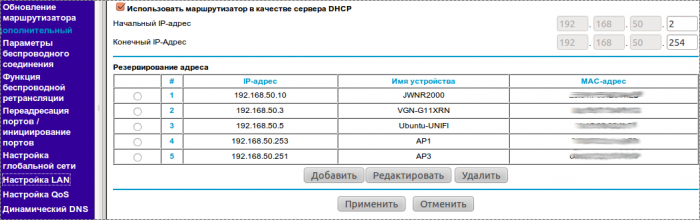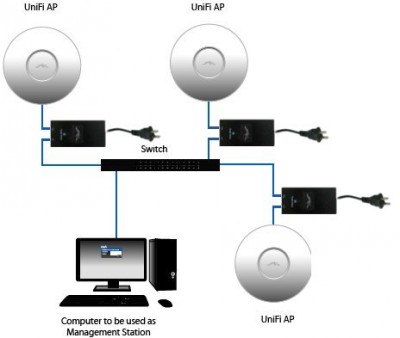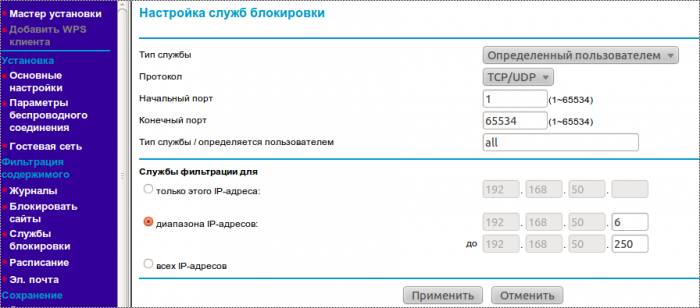Корпоративная система Ubiquiti UniFi 6
Новая линейка точек доступа Ubiquiti UniFi с поддержкой протокола Wi-Fi 6 (802.11ax) с потенциальной скоростью передачи данных до 2.4 гигабит, функцией формирования луча BeamForming, MU-MIMO, OFDMA и подключения клиентов с ограниченной пропускной способностью без снижения скорости остальным абонентам. Она включает в себя решения для объектов любого типа: от частного дома и до крупных бизнес-центров и торговых площадок.
Благодаря Wi-Fi 6 предприятия и поставщики услуг получают возможность поддерживать новые приложения на имеющейся инфраструктуре беспроводных локальных сетей и одновременно обслуживать старые приложения на более высоком уровне. Такой сценарий открывает возможности для реализации новых бизнес-моделей и повышения уровня внедрения Wi-Fi.
Если для питания устройства требуется инжектор PoE, совместимое устройство можно приобрести отдельно.
Сравнение UniFi 6
| Расстояние | Пропускная способность | Частота | Усиление | Угол | RJ45 Ports | SFP Ports | Питание | Мощность | Пропускная способность 2 | Качество | Линза | Напряжение |
| UniFi 6 In-Wall (5-pack) | 2400/300Мбит/с | 2.4 ГГц + 5 ГГц | 4 x 1Gb | 132 500 . | ||||||||
| UniFi 6 Mesh (5-pack) | 2400/300Мбит/с | 2.4 ГГц + 5 ГГц | 1 x 1Gb | 128 500 . | ||||||||
| UniFi 6 Pro (5-pack) | 122+ м | 4800/573.5 Мбит/с | 2.4 ГГц + 5 ГГц | 6 дБи | 1 x 1Gb | 20 дБм | 98 850 . | |||||
| UniFi 6 Long-Range (5-pack) | 2400/300Мбит/с | 2.4 ГГц + 5 ГГц | 1 x 1Gb | 96 100 . | ||||||||
| UniFi 6 Lite (5-pack) | 1200/300Мбит/с | 2.4 ГГц + 5 ГГц | 1 x 1Gb | 69 850 . | ||||||||
| UniFi 6 Lite | 1200/300Мбит/с | 2.4 ГГц + 5 ГГц | 1 x 1Gb | 14 170 . | ||||||||
| UniFi 6 Enterprise | 4800/573.5 Мб/с | 2.4/5/6 ГГц | 3.2/5.3/6 дБи | 1 x 2.5Gb | 22/26 дБм | 45 320 . | ||||||
| UniFi 6 In-Wall | 2400/300Мбит/с | 2.4 ГГц + 5 ГГц | 4 x 1Gb | 26 500 . | ||||||||
| UniFi 6 Extender | 2400/300Мбит/с | 2.4 ГГц + 5 ГГц | 26 050 . | |||||||||
| UniFi 6 Mesh | 2400/300Мбит/с | 2.4 ГГц + 5 ГГц | 1 x 1Gb | 25 900 . | ||||||||
| UniFi 6 Pro | 122+ м | 4800/573.5 Мбит/с | 2.4 ГГц + 5 ГГц | 6 дБи | 1 x 1Gb | 20 дБм | 19 970 . | |||||
| UniFi 6 Long-Range | 2400/300Мбит/с | 2.4 ГГц + 5 ГГц | 1 x 1Gb | 19 420 . | ||||||||
| UniFi 6 Enterprise In-Wall | 0 . | |||||||||||
| UniFi 6+ | 0 . | |||||||||||
| UniFi 6+ Long-Range | 0 . |
Разворачивание Unifi сети. Личный опыт от и до
Wi-FI сети прочно вошли в нашу жизнь и уверенно обосновались на улицах, в домах и офисах. Вот и у меня на работе начальство и менеджеры обзавелись продукцией «какой-то фруктовой компании» и возжелали вайфаю. Первой мыслью было купить пару бытовых Wi-Fi роутеров, настроить один как БС, второй как репитер и дело, казалось бы, в шляпе. Но тут есть одно неудобство, при первом переключении между точками приходиться снова вводить пароль доступа. А так как площадь офиса вскоре должна была увеличиться вдвое и соответственно должно было увеличиться количество таких переключений, было принято решение настроить Wi-Fi с бесшовным роумингом. До недавнего времени на рынке данного оборудования бал правили гиганты Cisco,HP и иже сними. Стоит ли говорить, что цена их решений составляет десятки и сотни тысяч рублей. Но спасибо бесценному habrahabr и данной статье, которая поведала о совсем недорогом решении основанном на Unifi. UniFi продукт компании Ubiquiti — система корпоративного Wi-Fi с бесплатным контроллером. Я опишу весь процесс разворачивания сети на основе Unifi от настройки роутера до монтажа точек на потолок исходя из личного опыта.
Настройка роутера.
Т.к. Unifi Access Point (AP) не являются самостоятельными устройствами, для полноценной жизни им необходим роутер. В моем примере таковым является Netgear JWNR2000 и все представленные настройки, коих немного, будут от него. Внешний IP адрес у меня статический, поэтому мастер установки уверенно посылаем в сад и переходим в секцию «Основные настройки». Здесь выставляем необходимые данные и жмем применить.
Также самим точкам Unifi необходим DHCP сервер. В роутере он включен по умолчанию, и я лишь закрепил IP адреса для своих AP для удобства.
Этих настроек достаточно, чтобы подключенные к Unifi клиенты смогли выйти в интернет. Остальные настройки на ваше усмотрение. Лично я включил возможность удаленного доступа через внешний адрес, и он не раз пригодился.
Установка/настройка контроллера.
Как говориться на сайте Unifi.ru: «Сердце системы UniFi – программируемый контролер.» И существует три их версии: для Windows, для Mac и для Linux.
Замечания касательно Windows. Контроллер успешно запустился лишь на чистой установке. До этого на двух разных ноутбуках контроллер устанавливался, но запускаться упорно отказывался, хотя никаких конфликтов ни по портам, ни по чему еще либо, не было.
Если вы решите устанавливать контроллер на Linux, то вот тут есть хорошее руководство по установке на Ubuntu 10.10. Шаг про установку DHCP можете пропустить, потому что в нашем случае он есть на роутере. Если вкратце, то:
1. Правим /etc/apt/sources.list. Добавляем репозиторий: deb www.ubnt.com/downloads/unifi/distros/deb/maverick maverick ubiquiti
2. Добавляем в терминале через sudo GPG key: sudo apt-key adv —keyserver keyserver.ubuntu.com —recv C0A52C50
3. Устанавливаем пакет UniFi:
apt-get update
apt-get install unifi
apt-get upgrade
После установки, рекомендуется выключить репозиторий, так как могут возникнуть проблемы с установкой пакетов. Если ошибок не выскочило, то система установлена и уже даже работает.
4. После установки заходим на localhost:8080/, либо на IP-адрес:8080/, подтверждаем сертификат, и входим в систему через Ubiquiti UniFi Wizard.
Про план помещения.
Мне было интересно получить результат как на скриншотах в инете. Там где виден радиус распространения сигнала. Вставить картинку и кинуть на нее точки доступа из панельки слева не проблема, а вот с радиусом действия немного сложнее. Для этого нужно выставить масштаб, а делается это с помощью хитрой комбинации пальцев. Сначала щелкаем по треугольничку линейки, под ползунком увеличения вида, жмем мышкой в какой либо точке карты и тянем линию (она красного цвета). Линия должна быть совершенно определенного размера, который потом следует указать.
После того как мы указали масштаб, жмем на кнопку «Coverage» и любуемся фиолетово-оранжевыми разводами.
Описание подробных настроек системы я опущу т.к. про это много написана на Unifi.ru, да и интерфейс достаточно интуитивный.
Подключение AP.
Сам монтаж точек на потолок никаких вопросов не вызывает. Они изначально рассчитаны для установки на потолочные плитки или стену и в комплекте есть все необходимое, а вот схема физического подключения до меня дошла не сразу. Хотя в руководстве есть вроде бы понятная иллюстрация.
Кстати: включать компьютер с контроллером непосредственно в свитч или роутер после настройки необязательно. Можно подключиться к WI-FI сети построенной на Unifi и управлять настройками через нее.
Но если вы выполните подключение по ней, то будете долго ждать каких-либо результатов. А ведь достаточно было нарисовать вот так.
Адаптер и точка доступа соединяются по порту «POE» а второй порт адаптера «LAN» включается в роутер, ну или свитч, как на картинке. Вот собственно и все. После запуска контроллера он сам найдет запущенные Unifi устройства о чем поведает индикатором «Pending». После этого следует перейти на вкладку «Access Point» и у найденных устройств нажать кнопку «Adopt». Устройства зарегистрируются в системе о чем, кроме всего прочего, сообщат зеленым светодиодом на корпусе.
Немного о бытовом.
Сброс настроек. Бывает что Unifi неудачно регистрируется или отваливается в процессе настройки и экспериментов. Вернуть настройки точки доступа в состояние по умолчанию, можно следующим образом. Узнать IP адрес (можно либо на вкладке «access point» контроллера, либо в секции «Подключенные устройства» Netgear роутера) и попытаться зайти на него через ssh. Тут один нюанс. Если точка успела зарегистрироваться, то заходить надо через имя и пароль которые вы установили на контроллере, если же нет, то имя и пароль дефолтные ubnt/ubnt. После успешного логина на точку, нужно выполнить команду ‘syswrapper.sh restore-default’. Точка сбросит настройки после чего ее снова нужно будет зарегистрировать. У меня была ситуация, когда зайти на Unifi по ssh не удавалось. Уж я и резет ей жал (нажать скрепкой на пять секунд возле сетевого порта) и питание отключал/включал, ничего не помогало. Уже собрался было сдавать по гарантии. Но полежав денек и подключившись последовательно Розетка — Адаптер — POE порт адаптера — Unifi — L AN порт адаптера — роутер, и о чудо! И удалось зайти по ssh, и сбросить настойки, и успешно затем зарегистрировать.
Контроль доступа.
Руководством было принято решение о том, что доступ должен предоставляться только по MAC адресам. На форуме ubnt.com честно сообщается, что такая функция будет, но только в версии контроллера 2. (Бета версия контроллера 2 уже есть в сети) Там же народ делится своим опытом по контролю доступа при помощи RADIUS сервера, но городить огород мне не хотелось. Пришлось зайти со стороны роутера. У Netgear JWNR2000 такая функция есть, вот только предназначена она для Wi-Fi который он сам же и раздает. А т. к. мы эту функцию переложили на Unifi, было придумано следующее решение. Заходим в админку роутера, секция «Службы блокировки». Жмем кнопку Добавить. И запрещаем доступ по всем портам всему диапазону сети.
После этого, чтобы разрешить кому-либо доступ, MAC адрес разрешенного устройства добавляем в DHCP (это было описано выше) и разрешенный IP удаляем из диапазона блокируемых адресов.
Вот собственно и весь процесс.
В целом система очень стабильная. Ежедневная нагрузка составляет 30-35пользователей и никаких замечаний пока не было. Монтаж и настройка системы занимают всего несколько часов, а расширение системы и того меньше. В общем впечатления самые положительные. Надеюсь что мой опыт кому-то пригодится и поможет.
UniFi — корпоративный Wi-Fi с контроллером, доступный каждому. Первое впечатление
Здравствуйте, дорогие жители Сети.
Спешу поделиться с вами своими впечатлениями о новом продукте для корпоративного сегмента — UniFi от компании Ubiquiti (Юбиквити). Если кто не в курсе — коротко о Ubiquiti я рассказал в предыдущем посте, поэтому сразу к делу.
Несмотря на всеобщее проникновение Wi-Fi в нашу жизнь, рынок корпоративного Wi-Fi до сих пор контролировали буквально пара-тройка производителей. Их системы стоят многие десятки тысяч долларов, причем значительную часть стоимости составляет именно контроллер — мощный и умный. Ubiquiti со свойственной им бесцеремонностью вломилась на этот рынок, предложив систему с ценой в $199. Это цена точки доступа с контроллером. То есть теперь любая организация может позволить себе нормальный корпоративный Wi-Fi. Прежде чем рассказать о том что это такое — UniFi, сделаю небольшое лирическое отступление и расскажу чем же отличается домашний Wi-Fi от офисного.
В отличие от домашнего, Wi-Fi корпоративный (офисный) при всей внешней схожести совсем иной. Все дело в управлении сетью и обеспечении безопасности. И в количестве точек доступа.
Для примера, настроим гостевую сеть без шифрования 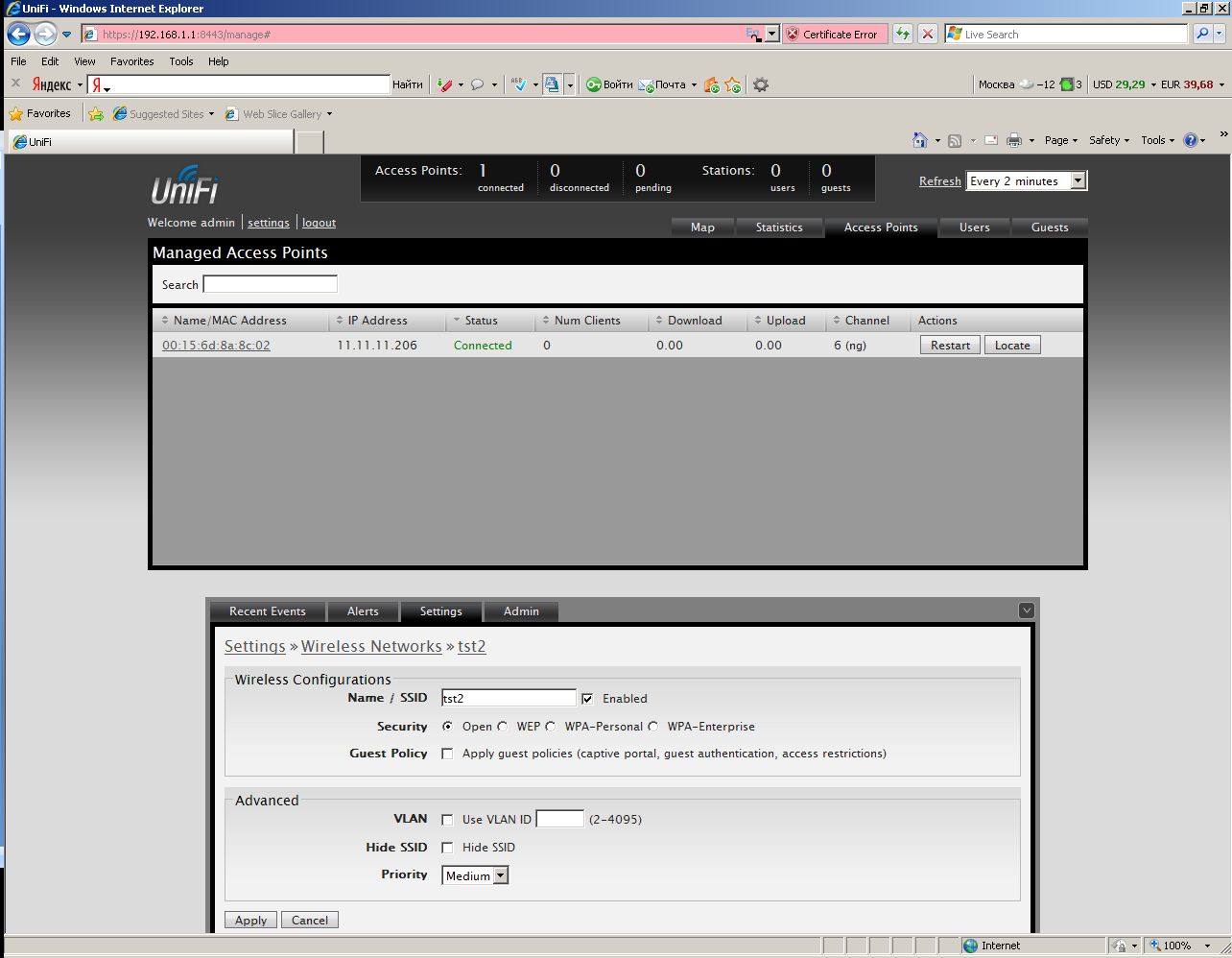
В списке сетей теперь две — корпоративная, с шифрованием, и гостевая (для простоты мы в ней шифрование не включили) 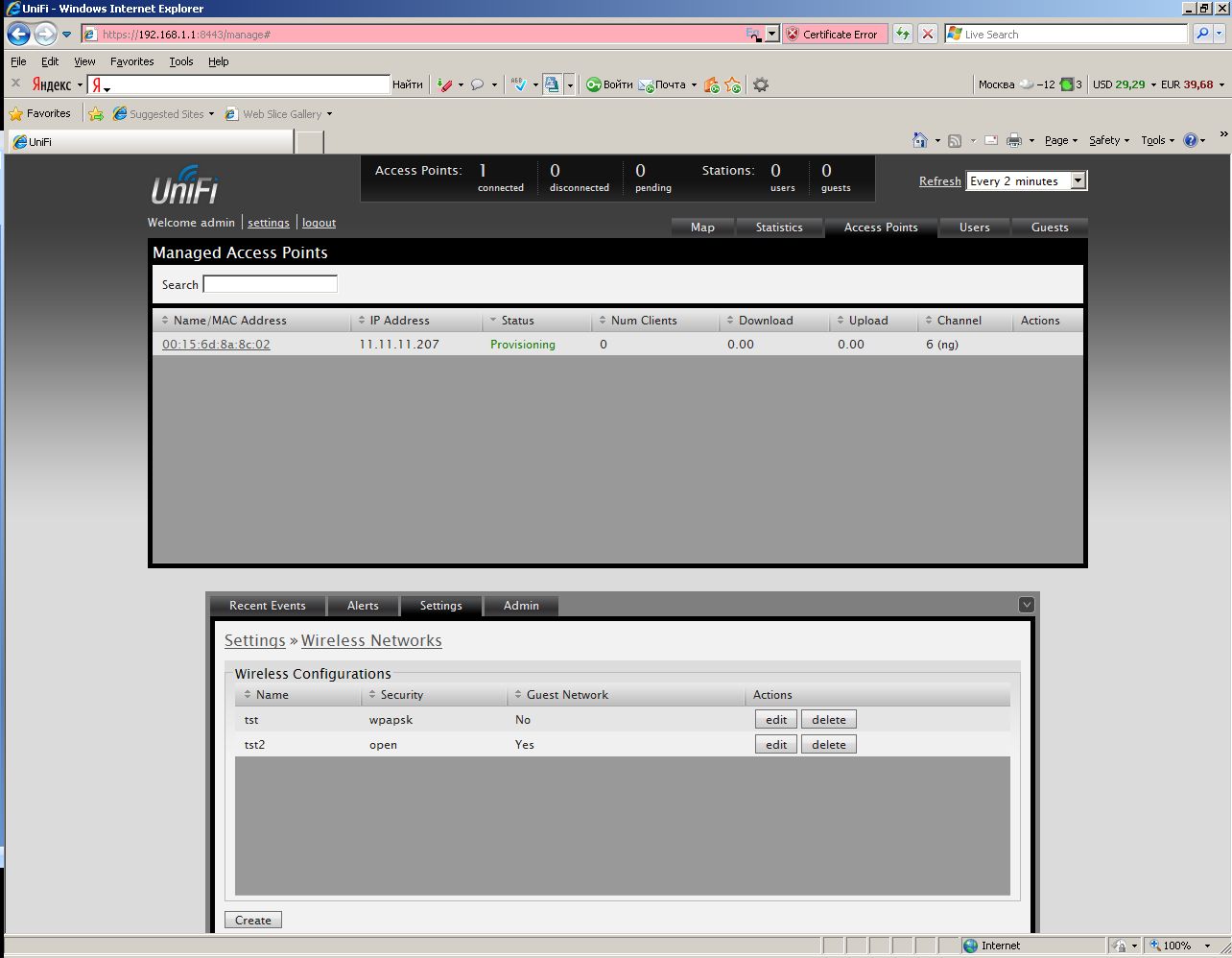
К нам подключился первый клиент, во вкладке «user» мы видим его уровень сигнала, WLAN и точку доступа, к которым он подключился, тип клиента и скорость, с которой он передает данные. 
Вкладка statistics показывает общую информацию о UniFi:
Число подключенных клиентов,
передаваемый объем данных,
распределение клиентов по wlan,
слева выводится статистика по наиболее потребляющим клиентам и нагруженным точкам доступа
Очень наглядно.
- Делать бесшовный роуминг — при включенном шифровании переассоциация занимает до 0,5 сек. Для данных это не критично, может быть заметным в VoIP. А часто ли сотрудники ходят по офису с ноутбуками (или Wi-Fi телефонами)? Все-таки 95% времени сотрудники работают на каком-то стационарном месте и в движении не работают.
- Пока нет поддержки WDS/MESH. Для офиса это не критично — там все точки подключаются к одному коммутатору и все. А вот на складах — да, WDS удобен. И будет в UniFi к лету.
Общее впечатление у меня от UniFi остались очень позитивные. Конечно, сравнивать ее «в лоб» с такими навороченными решениями как Cisco Aironet было бы глупо — решения разного уровня. Как роллс-ройс и какой-нибудь обычный хороший авто. Малому и среднему бизнесу как раз нужно, чтобы было -просто, удобно и быстро. И дешево. А это как раз и есть — UniFi. Уровня защиты вполне достаточно для передачи коммерческих данных, а статистика и отображение точек на плане здания позволят администратору быстро реагировать на любые ситуации.
Да, увидеть живьем как оно работает, можно будет на конференции БЕСЕДА, куда я всех приглашаю. Целый день мы посвятим демонстрации новинок от Ubiquiti, так что будет интересно, приходите.
А теперь — ваши вопросы, пожалуйста спрашивайте.